Müəllif:
Helen Garcia
Yaradılış Tarixi:
13 Aprel 2021
YeniləMə Tarixi:
1 İyul 2024

MəZmun
IMovie -yə şəkillər əlavə edərək, qrafik effektləri, səs effektləri və peşəkar redaktə ilə dolu hərəkətsiz görüntülərdən fərdiləşdirilmiş bir çarx yarada bilərsiniz. Həm də şəkillərinizi tarix, hadisə və ya tətilə görə sıralamaq daha asan olacaq. Əlavə olaraq, xüsusi bir iMovie çarxı yaradaraq video kliplərdən istifadə edən iMovie layihələrinə şəkillər əlavə edə bilərsiniz.
Addımlar
- 1 İMovie -ni açın və şəkillər əlavə etmək istədiyiniz əvvəlki iMovie layihəsini seçin və ya yeni bir iMovie layihəsi yaradın.
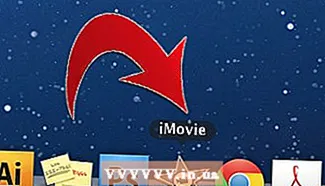
- Yeni bir iMovie layihəsi yaratmaq üçün yuxarı menyu çubuğunun yanındakı Fayl sekmesini basın. "Yeni Layihə" seçin; yeni layihənin adını soruşan bir informasiya qutusu görünəcək."Layihə Adı" sahəsinə layihəniz üçün bir ad daxil edin və sonra "En Boy Oranı" seçimi üçün bir parametr seçin. "Yarat" düyməsini basın.
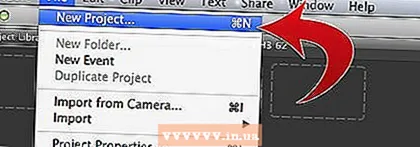
- Yeni bir iMovie layihəsi yaratmaq üçün yuxarı menyu çubuğunun yanındakı Fayl sekmesini basın. "Yeni Layihə" seçin; yeni layihənin adını soruşan bir informasiya qutusu görünəcək."Layihə Adı" sahəsinə layihəniz üçün bir ad daxil edin və sonra "En Boy Oranı" seçimi üçün bir parametr seçin. "Yarat" düyməsini basın.
 2 Orta menyu çubuğunun sağ tərəfində yerləşən kamera simvolu kimi "Şəkillər" düyməsini basın. İMovie pəncərəsinin sağ alt küncündə bütün hərəkətsiz şəkillər olan bir pəncərə görünəcək. Bu qutunun yuxarısındakı açılan menyu, fotoşəkillərinizi "Son 12 Ay", "Hadisələr", "Foto Albomlar", tarixə, proqrama görə və ya kompüterinizin bütün şəkillərinə baxaraq sıralamağa imkan verir. kitabxana. Ayrıca, pəncərənin altındakı axtarış qutusunu istifadə edərək xüsusi şəkillər axtara bilərsiniz.
2 Orta menyu çubuğunun sağ tərəfində yerləşən kamera simvolu kimi "Şəkillər" düyməsini basın. İMovie pəncərəsinin sağ alt küncündə bütün hərəkətsiz şəkillər olan bir pəncərə görünəcək. Bu qutunun yuxarısındakı açılan menyu, fotoşəkillərinizi "Son 12 Ay", "Hadisələr", "Foto Albomlar", tarixə, proqrama görə və ya kompüterinizin bütün şəkillərinə baxaraq sıralamağa imkan verir. kitabxana. Ayrıca, pəncərənin altındakı axtarış qutusunu istifadə edərək xüsusi şəkillər axtara bilərsiniz. - 3 Şəkli tıklayaraq vurgulayaraq iMovie layihənizə əlavə etmək istədiyiniz şəkilləri seçin. Eyni anda birdən çox şəkil çəkmək üçün görüntüyə vurun, sonra kompüter klaviaturasındakı "Shift" düyməsini basıb saxlayın və ox düymələrindən istifadə edin və ya seçmək üçün hər bir görüntüyə vurun.

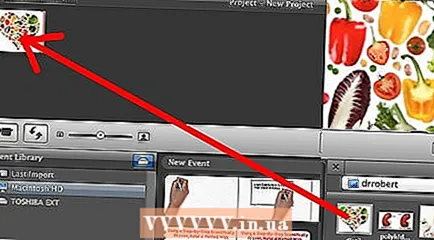 4 Seçilmiş şəkillərdən birini vurun və zaman çubuğuna, şəkil pəncərəsinin sol diaqonalına sürükləyin. Bir neçə şəkil seçmisinizsə, o zaman onlar eyni vaxtda köçürüləcək.
4 Seçilmiş şəkillərdən birini vurun və zaman çubuğuna, şəkil pəncərəsinin sol diaqonalına sürükləyin. Bir neçə şəkil seçmisinizsə, o zaman onlar eyni vaxtda köçürüləcək.  5 Şəkilləri zaman çizelgesine sıfırlamaq üçün siçan düyməsini buraxın. İMovie layihənizdə müəyyən yerlərdə fotoşəkillərdən istifadə edirsinizsə, onları iMovie -dəki şəkillərdə və ya kliplərdə istədiyiniz nöqtələrə qoyun. Bu şəkillər vaxt çubuğunun sağ tərəfindəki önizləmə pəncərəsində göstəriləcək. Onları redaktə edə biləcəksiniz.
5 Şəkilləri zaman çizelgesine sıfırlamaq üçün siçan düyməsini buraxın. İMovie layihənizdə müəyyən yerlərdə fotoşəkillərdən istifadə edirsinizsə, onları iMovie -dəki şəkillərdə və ya kliplərdə istədiyiniz nöqtələrə qoyun. Bu şəkillər vaxt çubuğunun sağ tərəfindəki önizləmə pəncərəsində göstəriləcək. Onları redaktə edə biləcəksiniz.
Metod 1 /1: iMovie -də Şəkilləri vurun və köçürün
- 1 İPhoto'yu açın (və ya iMovie -yə daxil etmək üçün şəkillər olan proqram). Tropik bir şəkil və ön planda kamera olan ikona tıklayaraq iPhoto'ya başlaya bilərsiniz.
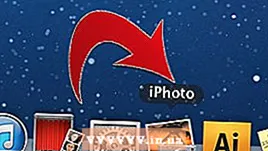
 2 Fotoşəkillərinizə baxın və iMovie layihənizə daxil etmək istədiyiniz şəkilləri seçin. Birdən çox şəkil seçmək üçün Shift düyməsini basıb saxlayın və eyni zamanda əlavə etmək istədiyiniz şəkilləri vurun.
2 Fotoşəkillərinizə baxın və iMovie layihənizə daxil etmək istədiyiniz şəkilləri seçin. Birdən çox şəkil seçmək üçün Shift düyməsini basıb saxlayın və eyni zamanda əlavə etmək istədiyiniz şəkilləri vurun. 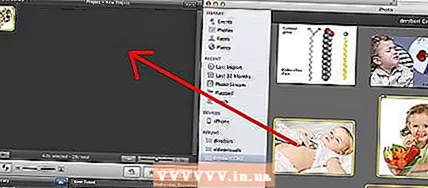 3 İPhotodan şəkilləri iMovie layihə pəncərəsinə sürükləyərkən siçan düyməsini basıb saxlayın.
3 İPhotodan şəkilləri iMovie layihə pəncərəsinə sürükləyərkən siçan düyməsini basıb saxlayın. 4 Şəkillər iMovie layihəsinin zaman çubuğunda olduqda siçan düyməsini buraxaraq hərəkətsiz şəkilləri sıfırlayın. Əlavə edilmiş şəkillər klipinizin vaxt çubuğunda, həmçinin vaxt çubuğu pəncərəsinin sağ tərəfindəki önizləmə pəncərəsində göstəriləcəkdir. İndi proqramın xüsusiyyətlərindən istifadə edərək iMovie hərəkətsiz görüntü layihənizə effektlər əlavə edə və əlavə edə bilərsiniz.
4 Şəkillər iMovie layihəsinin zaman çubuğunda olduqda siçan düyməsini buraxaraq hərəkətsiz şəkilləri sıfırlayın. Əlavə edilmiş şəkillər klipinizin vaxt çubuğunda, həmçinin vaxt çubuğu pəncərəsinin sağ tərəfindəki önizləmə pəncərəsində göstəriləcəkdir. İndi proqramın xüsusiyyətlərindən istifadə edərək iMovie hərəkətsiz görüntü layihənizə effektlər əlavə edə və əlavə edə bilərsiniz.
İpuçları
- IMovie -yə şəkillər əlavə edərkən proqram avtomatik olaraq "Ken Burns" effektini tətbiq edəcək. Böyütmədən və sürüşdürmədən əvvəl şəkil 4 saniyə ərzində ekranda görünəcək (Ken Burns effektinə uyğundur). İMovie pəncərə menyusunun orta hissəsindəki "Kəs" seçimini seçərək Ken Burns effektinin müddətini dəyişə bilərsiniz, "Ken Burns" düyməsini seçin, effektin tətbiq olunduğu klipi seçin, sonra müddət sürgüsünü sürüşdürün. vaxt zolağına klipi redaktə / önizləmə pəncərəsinin altındakı.



